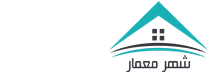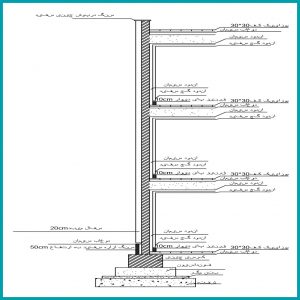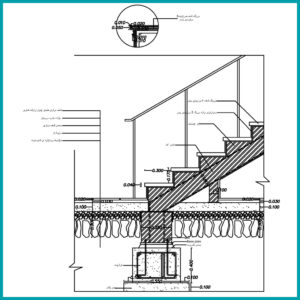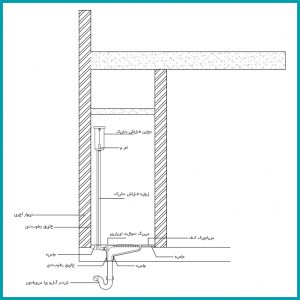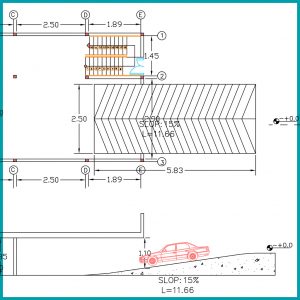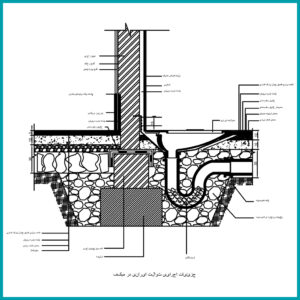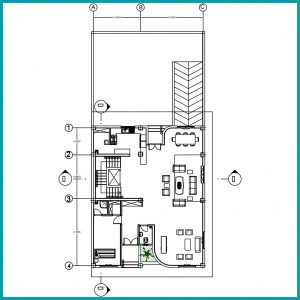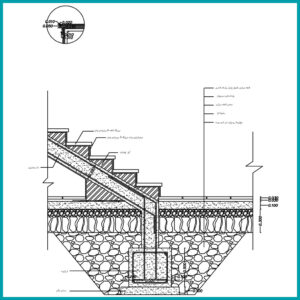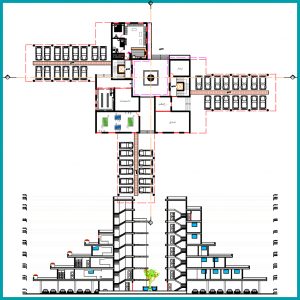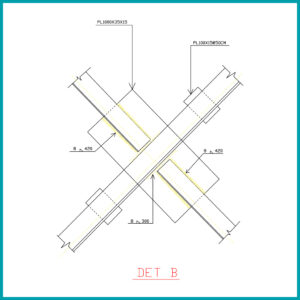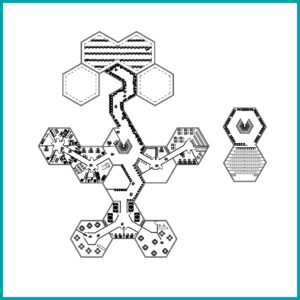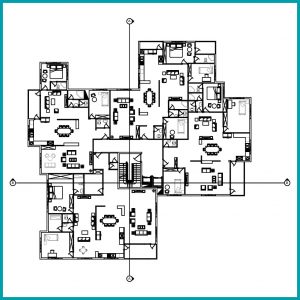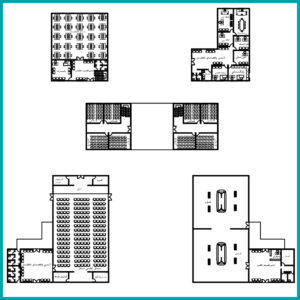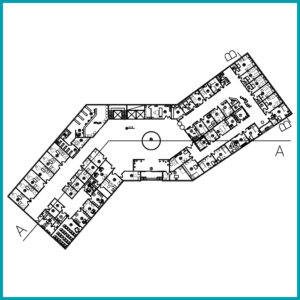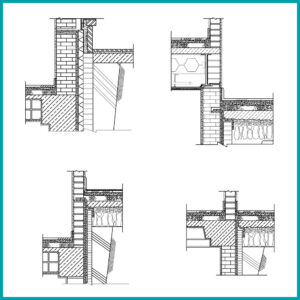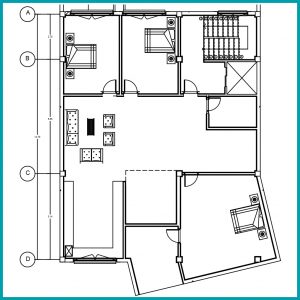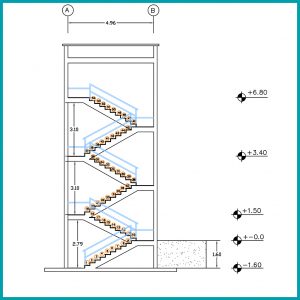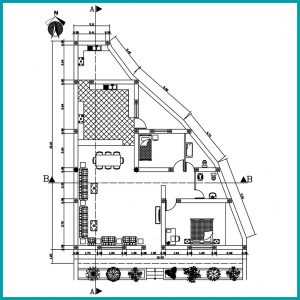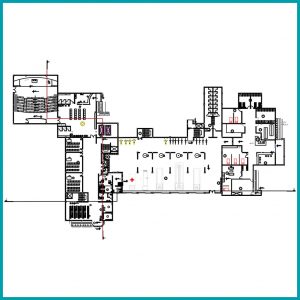برنامه رویت در معماری یکی از پرکاربردترینها

برنامه “رویت” (Revit) یکی از پیشرفتهترین نرمافزارهای طراحی و مدلسازی اطلاعات ساختمان (BIM) است که توسط شرکت Autodesk توسعهیافته و به طور خاص برای مهندسان معماری، سازه، تأسیسات و ساختوساز طراحیشده است. این نرمافزار امکان مدلسازی سهبعدی دقیق ساختمانها را فراهم میکند و به کاربران اجازه میدهد تا تمام جوانب یک ساختمان از جمله دیوارها، دربها، پنجرهها، ستونها، پلهها و سایر عناصر ساختاری را با جزئیات کامل طراحی کنند. یکی از بزرگترین مزیتهای رویت قابلیت همکاری متقابل آن است که به اعضای تیم اجازه میدهد بهصورت همزمان بر روی یک مدل واحد کار کنند که این امر به بهبود ارتباط و کاهش خطاهای طراحی کمک میکند.
همچنین، برنامه رویت در معماری از قابلیتهای تجزیه و تحلیل پیشرفته برخوردار است که به معماران کمک میکند تا پایداری و کارایی انرژی ساختمانهای طراحیشده را ارزیابی کنند. به علاوه، این نرمافزار امکان ایجاد دیتاشیتهای دقیق و اسناد فنی مانند نقشههای اجرایی، برشها و نماها را فراهم میآورد که برای فرآیند ساختوساز ضروری است. در نهایت، رویت به عنوان یک ابزار اصلی در صنعت ساختمان و معماری مدرن مطرح است که به طراحان امکانمیدهد تا ساختمانهای پیچیده و کارآمد را با سهولت بیشتری خلق کنند.
آموزش پایه نرم افزار رویت
برای یادگیری Revit میتوان از منابع متنوعی استفاده کرد از جمله کتابهای آموزشی، دورههای آنلاین، ویدئوهای آموزشی در یوتیوب، و همچنین کارگاهها و دورههای حضوری. بسیاری از دانشگاهها و موسسات فنی و حرفهای نیز دورههای تخصصی در این زمینه ارائه میدهند. استفاده از پروژههای واقعی و تمرین مداوم، کلید اصلی برای تسلط بر این ابزار قدرتمند است. آموزش نرمافزار Revit معمولاً شامل یک سری مراحل پایهای و تخصصی است که به کاربران اجازه میدهد تا با قابلیتهای اصلی و پیشرفته این برنامه آشنا شوند. در ادامه به چگونگی گام به گام آموزش این نرمافزار پرداختهام:
آشنایی با رابط کاربری مهم
نوار عنوان (Title Bar): این نوار شامل نام برنامه و نام پروژه باز است. همچنین، دکمههای کنترل پنجره مانند بستن، کوچککردن، و بزرگنمایی پنجره را در بر میگیرد.
نوار فرمان (Ribbon): نوار فرمان که در بالای پنجره قرار دارد، اصلیترین بخش برای دسترسی به ابزارها و دستورات است. این نوار به تبها و پنلهای مختلفی تقسیمشده که هر یک شامل دستهای از دستورات مرتبط با آن بخش هستند، مانند طراحی (Design)، تأسیسات (Systems)، سازه (Structure) و غیره.
برگههای زیرساخت (Contextual Tabs): این برگهها فقط زمانی ظاهر میشوند که یک عنصر خاص انتخابشده باشد و ابزارهای خاص مربوط به ویرایش آن عنصر را فراهم میآورند.
صفحه کار (Drawing Area): این بخش اصلی صفحهنمایش است که در آن پروژه مدلسازی میشود. شما میتوانید نماهای مختلف از پروژه را مشاهده کنید، از جملهنماهای دوبعدی و سهبعدی.
پنجرههای کنترل (Control Windows): پنجرههای کنترل مانند Properties و Project Browser ابزارهایی برای دسترسی سریع به تنظیمات و عناصر مختلف پروژه هستند.
نوار وضعیت (Status Bar): در پایین صفحه قرار دارد و اطلاعات مربوط به وضعیت فعلی نرمافزار و عملیات در حال اجرا را نمایش میدهد.
کنترلهای نمایش (View Controls): این کنترلها برای تغییر نمای فعلی از مدل، مانند مقیاس، وضعیت نمایش و نوع نمایش (مثلاً مخفیکاری یا شفافسازی) استفاده میشوند.

ایجاد پروژههای جدید و مدیریت فایلها
ایجاد پروژه جدید
۱. استارت از صفحه خوشآمدگویی (Welcome Screen): وقتی Revit را باز میکنید، اولین صفحهای که میبینید، صفحه خوشآمدگویی است که از آنجا میتوانید یک پروژه جدید ایجاد کنید.
۲. انتخاب تمپلیت: پروژهها در Revit معمولاً با استفاده از تمپلیتها (Template Files) آغاز میشوند که شامل تنظیمات پیشفرض و عناصر استاندارد مانند لایهها، نماها، خانوادهها و استانداردهای طراحی هستند.
۳. تعیین تنظیمات اولیه: بعد از انتخاب تمپلیت، میتوانید تنظیمات اولیه پروژه مانند واحدهای اندازهگیری، موقعیت جغرافیایی و سایر استانداردهای مورد نیاز را مشخص کنید.
۴. ذخیره پروژه: همیشه پروژهی جدید خود را با نام مناسب و در محل مناسبی ذخیره کنید تا دسترسی به آن در آینده راحت باشد.
مدیریت فایلها
۱. ذخیرهسازی منظم: به طور مرتب و با نامگذاری مناسب پروژههای خود را ذخیره کنید تا از دادهها در برابر از دست رفتن احتمالی محافظت شود.
۲. نسخهبرداری (Versioning): هنگام پیشرفت پروژه، ممکن است بخواهید نسخههای مختلفی از فایلها را ذخیره کنید تا بتوانید تغییرات را پیگیری کنید یا به نقطهای خاص در فرایند طراحی بازگردید.
۳. پروژههای مشترک (Worksharing): اگر در محیط تیمی کار میکنید، مدیریت فایلها شامل کنترل نسخهها و دسترسیها در محیط کار مشترک (workset) میشود. Revit اجازه میدهد تا اعضای مختلف تیم بتوانند همزمان روی یک پروژه کار کنند.
۴. بکآپ گیری: اطمینان حاصل کنید که بکآپهای منظم از پروژهها تهیه میشود. Revit بهصورت خودکار نسخههای پشتیبان از فایلها را در فواصل زمانی تعیینشده ذخیره میکند.
۵. بهروزرسانی فایلها: هنگام ارتقا به نسخه جدیدتر Revit، ممکن است لازم باشد فایلهای پروژه را به فرمت جدیدتر ارتقا دهید. برای این کار باید با دقت و توجه به نسخهبرداری اقدام کنید.

مدلسازی پایه در برنامه رویت در معماری
مدلسازی پایه در برنامه رویت در معماری شامل ساختن ساختار اولیه و فرمهای اساسی ساختمان است. این فرایند با استفاده از ابزارها و تکنیکهای مختلفی انجام میگیرد تا مدلی سهبعدی از پروژه ایجادشود که دقیقاً نمایانگر آنچه قرار است ساختهشود، باشد. در ادامه به برخی از مراحل و نکات کلیدی مدلسازی پایه در Revit میپردازیم:
۱. دیوارها (Walls):
ایجاد دیوار: شروع مدلسازی معمولاً با رسم دیوارهاست. در Revit، دیوارها میتوانند بهسادگی با کشیدن خطوط در صفحه کار رسم شوند.
تنظیمات دیوار: میتوانید نوع دیوار (بهعنوانمثال، باربر یا جداکننده)، ضخامت و مواد آن را تعیین کنید.
۲. کفها (Floors):
رسم کف: پس از دیوارها، کفها را میتوانید با تعریف حدود و انتخاب مصالح موردنظر رسم کنید.
سطوح مختلف: کفهای چندسطحی را میتوانید برای تعریف فضاهایی مانند پله یا شیبدار ایجاد کنید.
۳. سقفها (Ceilings):: ساخت سقف: سقفها نیز مشابه دیوارها و کفها ایجاد میشوند و میتوانند دارای اشکال متنوع و تعریف ساختاری مختلف باشند.
۴. پنجرهها و درها (Windows and Doors): درج پنجره و در: این عناصر معمولاً بهصورت خانوادهها (Families) در Revit هستند و میتوانید آنها را در دیوارهای ایجاد شده قرار دهید.
برای طراحی داخلی، طراحی نقشه و طراحی نما ساختمان می توانید سفارش خود را به صورت آنلاین در سایت ما ثبت کنید!!